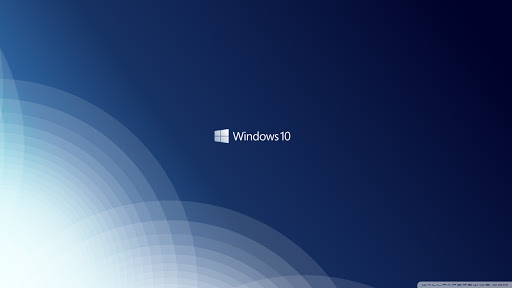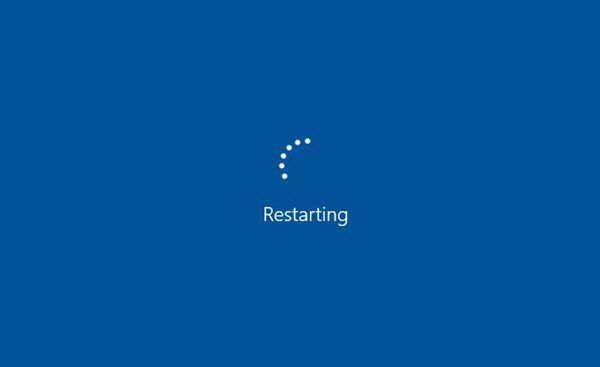راه کار های سرعت افزایش ویندوز 10
خیلی از کاربران بعد از این که اقدام به نصب ویندوز 10 کرده اند با مشکل کندی و افت سرعت مواجه شده اند . بنابراین لازم دانستیم تا مقاله ای را آماده کنیم و راهکار هایی به شما عزیزان ارائه دهیم تا به سادگی بتوانید سرعت ویندوز را افزایش دهید.
اگر شما هم به دنبال رفع مشکل کند شدن ویندوز 10 خود هستید تا انتهای این مقاله از وبسایت خدمات ایسوس سرگزی همراه ما باشید.
دقت کنید که هر راهکاری برای یک سری از سیستم ها مناسب است زیرا ممکن است دلایل کند شدن هر سیستم عاملی متفاوت باشد ! . اما خیالتان از این موضوع راحت باشد که همه این راهکارها به خوبی جواب خواهد داد و میتوانید تا 60 درصد سرعت ویندوز خود را بالا ببرید.
درست مثل هزاران یا شاید بهتر باشد بگوییم میلیونها کاربر دیگر، بعد از اینکه مدتی از نصب ویندوز گذشت حالتی برای شما پیش میآید که ویندوز شما کند شده و در برخی موارد با کاهش سرعت و حتی مکث چند ثانیهای مواجه شوید. بنابراین به دنبال راههایی برای افزایش سرعت ویندوز هستید تا بتوانید سرعت ویندوز را بالا برده و اقدام به افزایش سرعت ویندوز 10 ، 8 یا حتی 7 بکنید.
در مقاله قبلی به نحوه بالا بردن سرعت بوت ویندوز پرداختم که به کمک آن میتوانید زمان بالا آمدن ویندوز برای حالت آماده به کار را تا حد قابل قبولی کمتر کنید. در این مقاله هم قصد دارم به معرفی 10+ ترفند کاربردی بپردازم که به کمک آنها میتوانید سرعت ویندوز خود را به همان سرعتی که در روز اول نصب ویندوز داشتید برسانید. پس اگر شما هم به دنبال رفع مشکل کند شدن ویندوز 10 خود هستید تا انتهای این مقاله با ما همراه باشید.
افزایش سرعت ویندوز با 10+ ترفند موشکی!
ترفندهایی که در ادامه برای افزایش سرعت ویندوز 7 و افزایش سرعت ویندوز 10 معرفی میکنیم از بهترین روشهای بالا بردن سرعت ویندوز هستند که اگر از این ترفندها استفاده کنید نیازی به استفاده از نرم افزار افزایش سرعت ویندوز نیز نخواهید بود.
استفاده از تک تک ترفندهای بالا بردن سرعت ویندوز نیاز به گذاشتن زمان دارد که برای استفاده از همه این روشهای شاید کمتر از 10 دقیقه زمان بگذارید. اما خیالتان از این موضوع راحت باشد که همه این راهکارها به خوبی جواب خواهد داد و میتوانید تا 60 درصد سرعت ویندوز خود را بالا ببرید.
شناسایی و بستن برنامههای پر مصرف
اولین قدم برای بالا بردن سرعت ویندوز این است که برنامههای سنگین و پر مصرف را شناسایی کرده و ببندید. در اکثر مواقع استفاده از برنامههای پر مصرف که تا میزان 99 درصد از CPU را به خود اختصاص میدهند باعث کندی ویندوز شده و یکباره ویندوز شما برای دقایقی قفل خواهد شد. البته این موضوع بیشتر به صورت تقریبی رخ میدهد و ممکن است برخی برنامهها واقعا اینطور باشند.
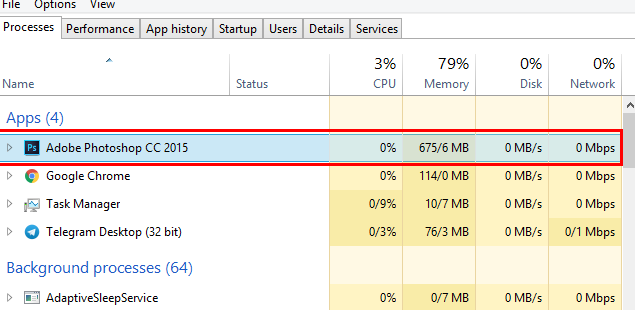
برای شناسایی برنامههای سنگین در ویندوز به کمک دکمههای Ctrl+Shift+Escape ابتدا Task Manager را باز کنید. در این صورت برنامههایی که مصرف بالایی داشته باشند به صورت رنگی نمایش داده میشوند که رنگ پر نشانه مصرف بالا است. حالا برای بستن هر برنامه که درصد بالایی از CPU، حافظه، رم و شبکه را به خود اختصاص داده است، کافی است که روی برنامه مورد نظر یک بار کلیک کرده و سپس روی دکمه End Task کلیک کنید
غیرفعال کردن برنامههای Startup
در تمامی ویندوز ها بعد از روشن سیستم ، یک سری از نرم افزارها به صورت خودکار اجرا میشوند ( مثلا آنتی ویروس ها ) برخی از این نرم افزار ها غیر ضروی هستند و شما همیشه به آن ها نیازی نخواهید داشت ! پیشنهاد میشود که تمامی این نرم افزارها را غیر فعال کنید تا ویندوز شما خیلی سریع تر لود شود.
برای این کار مجدد باید Task Manager را باز کنید و از سربرگ Startup برنامه های شناسایی شده را روی حالت Disable قرار دهید.
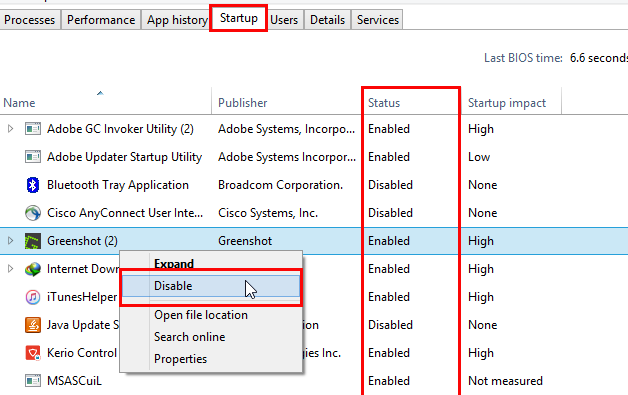
بستن برنامههای System Tray
گروهی دیگری از نرم افزار ها هستند که به محض بالا آمدن ویندوز در پس زمینه اجرا شده و فعالیت میکنند. بیشتر برنامهها در ویندوز این قابلیت را دارند که در برخی موارد از همان ابتدای نصب فعال است و اجرا میشود و در برخی نرم افزارها هم صرفا وقتی که چنین قابلیتی را فراهم کنید نمایش داده خواهد شد. غیرفعال کردن این گزینه میتواند از اجرای آنها جلوگیری کرده و سرعت ویندوز را بالا ببرد.
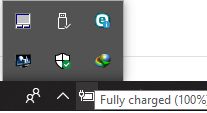
استفاده از مرورگر های سبک تر
اگر مقاله بهترین مرورگر های ما را خوانده باشید ، باید بدانید که مرورگر گوگل کروم رم خیلی زیادی را مصرف می کند و همین امر میتواند دلیلی باشد بر این که سیستم شما کند تر عمل کند . اگر یک کاربر عادی هستید پیشنهاد می کنیم از مرورگر اپرا استفاده کنید و اگر از سیتسمتان برای کارهای اداری استفاده می کنید مرورگر های مایکروسافت ادج و فایرفاکس میتواند جایگزین خیلی خوبی باشد.
پلاگین های مرور گر
همچنین لازم به ذکر است که نصب پلاگین های بخشی از فضای رم شما را اشغال می کند! این پلاگین ها میتواند شامل مترجم خود کار ، اینترنت دانلود منیجر و … باشد . بهتر است که اگر این پلاگین های خیلی ضروری نیستند حذف شوند.
حذف برنامههای غیر ضروری
قطعا به همه برنامههای نصب شده روی ویندوز احتیاجی نداریم و بیشتر این برنامهها را فقط در زمانهای بخصوصی نیاز داریم که استفاده کنیم. پس بهتر است برنامههایی که به ندرت استفاده میکنیم را حذف کرده و از نسخههای آنلاین یا نسخه بدون نصب برنامه استفاده کنیم.
در این صورت حافظه و منابعی که برنامههای غیر استفاده به خود اختصاص خواهند داد آزاد شده و در اختیار برنامههایی که مدام از آنها استفاده میکنید قرار خواهد گرفت.
استفاده از حافظه SSD
در قدم بعدی از سری روش های بالا بردن سرعت ویندوز 10 می توانید با ارتقا سخت افزاری از سرعت بالا در ویندوز استفاده کنید. بهترین روش برای افزایش سرعت در ویندوز استفاده از درایوهای SSD است. این درایوها به علت داشتن سرعت بسیار بالا در خواندن و نوشتن روی حافظه، میتوانند سرعت اجرای سیستم عامل را از زمان بوت شدن تا رسیدن به حالت Stable را در حد قابل توجهی افزایش دهند.
ارتقا حافظه RAM
یکی دیگر از علت های کند شدن ویندوز کمبود RAM در سیستم شماست ، داشتن حافظه RAM بالا نقش بهسزایی در افزایش سرعت و کارایی هر سیستم عامل داشته باشید. این حافظه به صورت موقت در سیستم عامل استفاده میشود که وظیفه آن پردازش برنامهها و دستوراتی است که CPU توسط آن انجام خواهد داد. بنابراین استفاده از یک رم با سخت افزار مناسب و بالا میتواند نقش بسیار بالایی در افزایش سرعت ویندوز نیز داشته باشد. ( میتوانید برای ارتقا RAM با کارشناسان ما تماس بگیرید)
وجود ویروس ، کرم ها و بدافزارها

اگر از آنتی ویروس قدرت مندی استفاده نمی کنید احتمال اینکه سیستم شما دچار ویروس ، کرم ها و بدافزارها شده باشد زیاد است . گاهی اوقات این برنامه های مخرب آسیبی به سیستم شما وارد نمی کنند و حتی ممکن است که برای سرقت اطلاعات ساخته نشده باشند ولی با فعال شدن در ویندوز شما شروع به ساخت پوشه های مختلفی می کنند و همین امر میتواند دلیلی باشد بر کند شدن ویندوز شما.
بیشتر بخوانید : معرفی بهترین و پراستفاده ترین آنتی ویروس ها